
システム環境設定
1. Sybase のインストール
1. Sybase データベースをインストールします。使用許諾契約インターフェースで言語を中華人民共和国 (PRC) として選択し、[同意する] オプションを選択します。
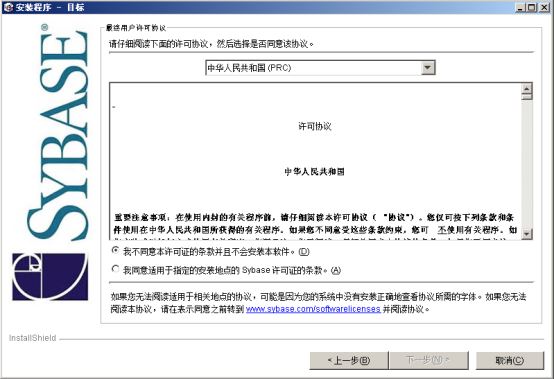
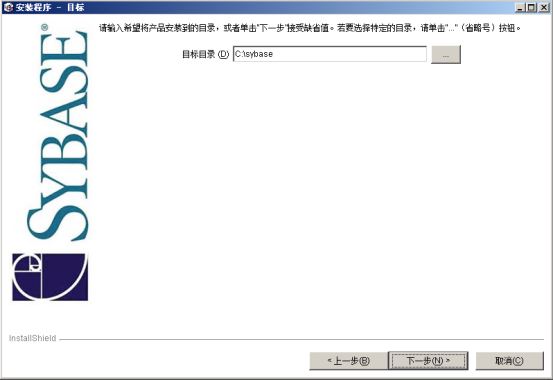

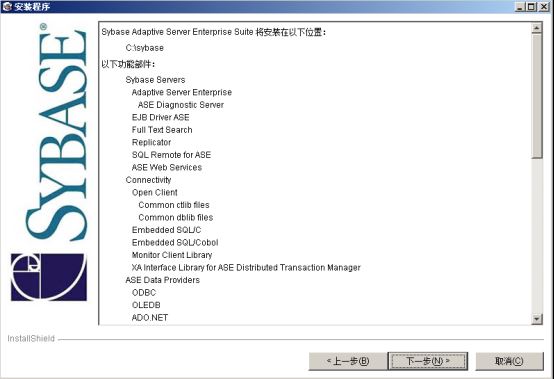 5. 次のステップのインストール
5. 次のステップのインストール
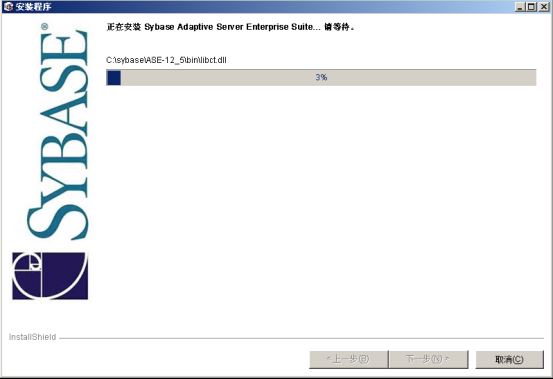 6.インストール完了
6.インストール完了
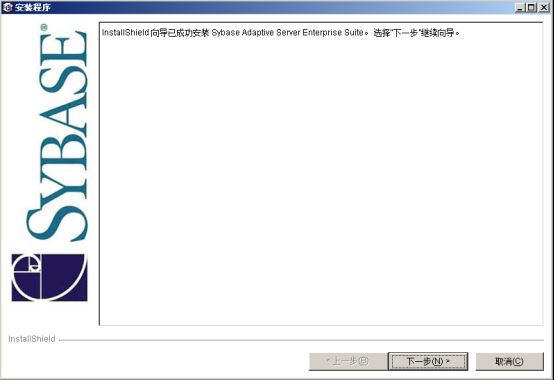 7、次のステップ
7、次のステップ
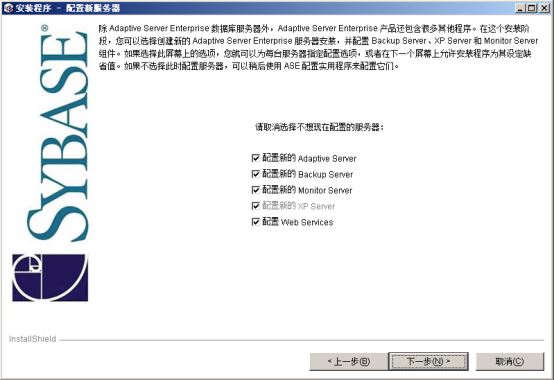 8. 次のステップでは、カスタム構成情報の選択に注意してください。
8. 次のステップでは、カスタム構成情報の選択に注意してください。
9. ページ サイズとして 8K を選択し、その他の場合はデフォルトの 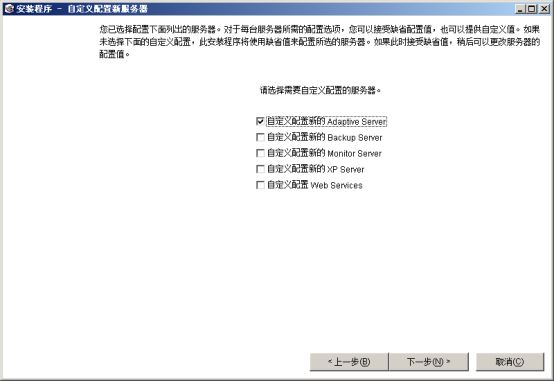 を使用します。
を使用します。
10. インストール構成情報を確認します。構成の次のステップが成功したら、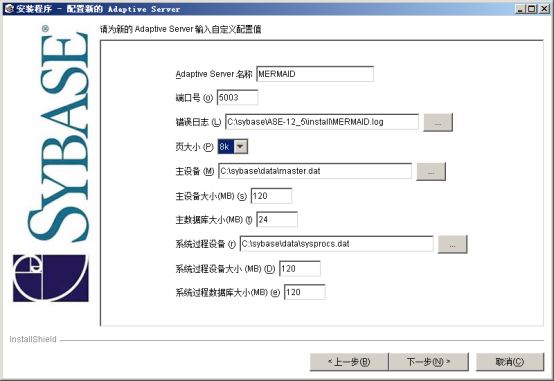 を再起動します。
を再起動します。
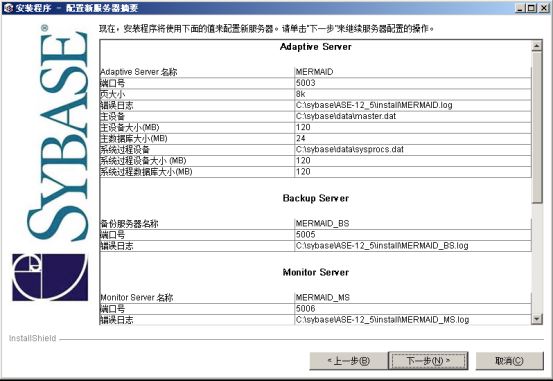
1.次のようにセットアップのインストールを選択します
2. プロトコル言語を選択します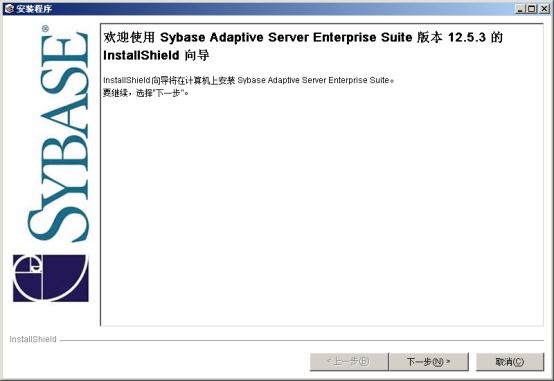
3. Sybase インストール パスを自動的に表示します。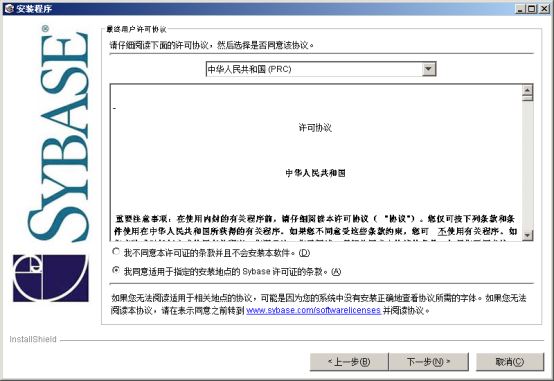 を選択します。
を選択します。
4.実際にインストールされている機能モジュール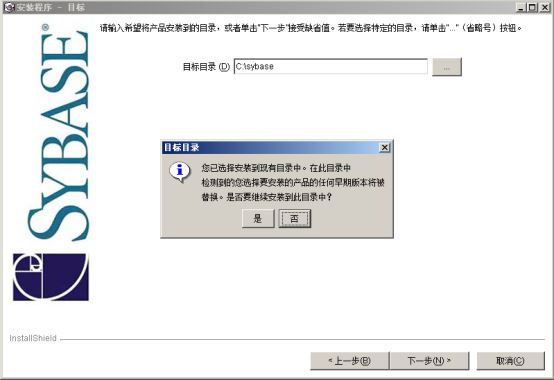
5. アップグレード プログラムをインストールします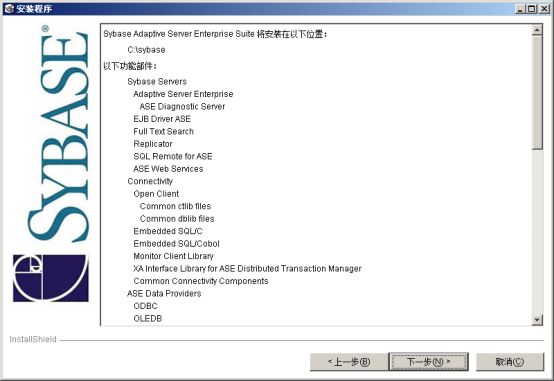
6. インストール プロセス中に、新しいファイルがあることを示すメッセージが表示されます。元のファイルを上書きせず、「すべていいえ」を選択することをお勧めします。
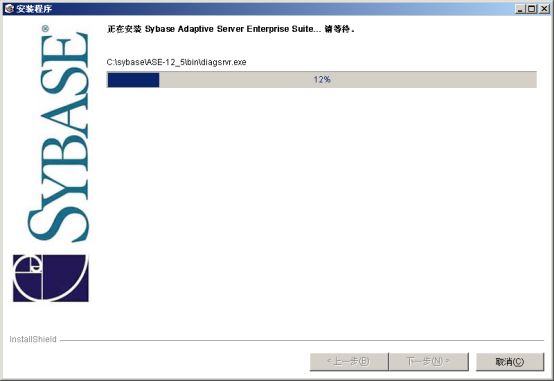
7. 上書き失敗情報の入力プロンプト: 前の手順で [いいえ] を選択したため、上書きは失敗しましたが、これは通常の現象であり、無視して問題ありません。
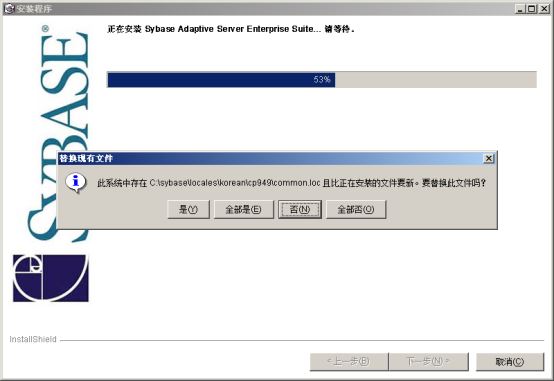
8. インストールが完了したら、「完了」をクリックします
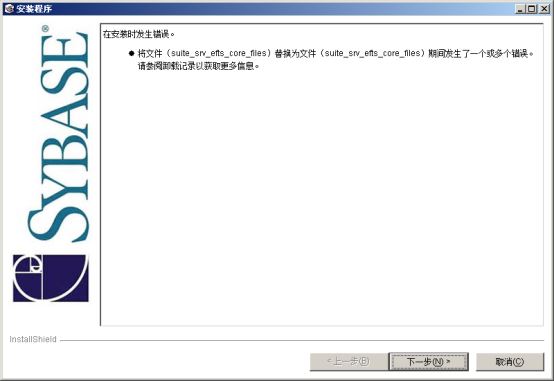
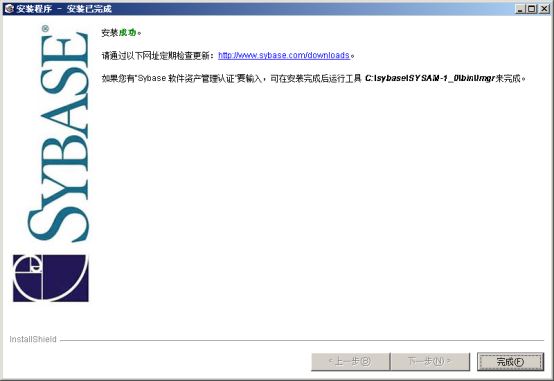 前のページ
前のページ
以上がSybase のインストール ガイドと手順の詳細内容です。詳細については、PHP 中国語 Web サイトの他の関連記事を参照してください。